Ja vēlaties koplietot ekrānu, izmantojot Facetime, un domājat, kā kopīgot ekrānu pakalpojumā Facetime, šajā rakstā ir uzskaitītas un izskaidrotas visas metodes, kā viegli veikt to pašu.
Apple ir ieviesusi ekrāna koplietošanas funkcionalitāti FaceTime operētājsistēmai MacOS, izlaižot Monterey operētājsistēmas versiju 12.1. Šī bija utilīta, kas ļoti ilgu laiku nebija pieejama FaceTime. Kad attiecīgā programmatūra ir instalēta un darbojas, modernajām Mac, iPhone un iPad versijām ir iespēja koplietot ekrānu.
Ja jūs un citi dalībnieki izmantojat operētājsistēmas, kas ir saderīgas viena ar otru, varat sākt ekrāna koplietošanu, izmantojot FaceTime. Tātad kopumā izdomāsim atbildi, kā koplietot ekrānu Facetime. Parunāsim par šīs funkcijas funkcionalitāti un vairākām metodēm, ar kurām varat koplietot ekrānu.
Face Time ekrāna kopīgošanas metodes operētājsistēmā Mac
Tā kā dažādi Mac datori darbojas dažādās macOS, jums, iespējams, būs jāveic dažādas procedūras, lai saprastu, kā koplietot ekrānu Facetime. Izpildiet šīs rokasgrāmatas tālāk norādītās sadaļas atbilstoši savai operētājsistēmai un ekrāna kopīgošanai, izmantojot Facetime.
Sonoma v14 un augstākas versijas
Kā koplietot ekrānu Facetime ar Sonoma v14? Lai kopīgotu ekrānu, piedaloties FaceTime video tērzēšanā, nepieciešama operētājsistēma macOS 12 vai jaunāka versija. Jūs un citi cilvēki vienlaikus varat doties uz attēlu albumu, vienlaikus skatīt to pašu tīmekļa lapu, vai sniedziet informāciju par visu, ar ko strādājat, vienlaikus redzot un dzirdot citu cilvēku atbildes.
- Atveriet lietojumprogrammu savā Mac datorā, kuru vēlaties kopīgot ar personu, ar kuru runājat, izmantojot FaceTime sarunas laikā.
- Pēc tam noklikšķinot uz pogas Ekrāna kopīgošana, augšējā izvēlņu joslā var redzēt pogu Video.
Lai turpinātu, varat izvēlēties tālāk norādītos veidus.
- Varat pārslēgt logu, kuru kopīgojat, novietojot peles kursoru virs koplietotā loga priekšskatījuma un noklikšķinot uz Mainīt Koplietotā loga poga, pārvietojot peles rādītāju uz logu, kuru vēlaties kopīgot, un pēc tam noklikšķinot uz Kopīgot šo logu pogu.
- Lūdzu, kopīgojiet ar mani visu ekrānu: nolaižamajā izvēlnē atlasiet Ekrāns, pēc tam velciet kursoru uz jebkuru displeja sadaļu un visbeidzot atlasiet Koplietot šo ekrānu.
- Noklikšķiniet uz pogas Pievienot logu, kamēr Mac datorā koplietojat vienu vai vairākus logus ar Apple silīciju. Tas ļaus jums koplietot vairāk logu. Noklikšķiniet uz mīnusa pogas, kas atrodas pa kreisi no loga priekšskatījuma, lai pārtrauktu loga kopīgošanu.
- Visu lietojumprogrammas logu kopīgošana: atlasiet lietotni, kuru vēlaties kopīgot, pēc tam velciet kursoru uz logu, kuru vēlaties kopīgot, un noklikšķiniet uz pogas Kopīgot visus [Lietotnes] Windows.
- Katram jums ir savs logs: nolaižamajā izvēlnē atlasiet Logu, pēc tam velciet bultiņu uz logu, kuru vēlaties kopīgot, un noklikšķiniet uz pogas Kopīgot šo logu. Ja vēlaties koplietot lietotni vai logu, varat arī to izdarīt, lietotnē noklikšķinot un turot maksimizācijas pogu.
Lasi arī: Kā koplietot ekrānu MacBook datorā
Ventura v13 un jaunākas versijas
Videozvanu laikā varat izmantot SharePlay rīku. Lai atbildētu, kā koplietot ekrānu Facetime vietnē Ventura, ir droši izmantot SharePlay.
To darot, varat doties uz integrētu attēlu albumu, plānot nākamo atvaļinājumu vai saņemt atsauksmes par visu, pie kā strādājat, vienlaikus redzot un dzirdot visu citu emocijas.
- Savā Mac datorā atveriet lietojumprogrammu, kuru sarunas laikā vēlaties kopīgot ar personu, ar kuru runājat, izmantojot FaceTime.
- Lai piekļūtu FaceTime, izvēlieties ikonu, kas atrodas augšējā izvēlņu joslā.
- Kad esat noklikšķinājis uz pogas ar nosaukumu "Ekrāna kopīgošana”, veiciet vienu no šīm darbībām:
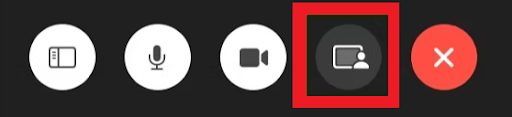
- Lai pārtrauktu kopīgošanu, dodieties uz izvēļņu joslu, noklikšķiniet uz FaceTime ikonas un pēc tam noklikšķiniet uz pogas Pārtraukt kopīgošanu.
- Lūdzu, kopīgojiet ar mani visu ekrānu: nolaižamajā izvēlnē atlasiet Ekrāns, pēc tam velciet kursoru uz jebkuru displeja sadaļu un visbeidzot atlasiet Koplietot šo ekrānu.
- Programmas logs tiks koplietots: pēc tam, kad esat atlasījis logu, noklikšķiniet uz Kopīgot šo logu, pēc tam virziet peles kursoru uz lietojumprogrammu, kuras logu vēlaties kopīgot.
Lasi arī: Kā novērst Safari avāriju, sasalšanu operētājsistēmā Mac
Monterey v12 un augstāk
Visbeidzot, sapratīsim, kā koplietot ekrānu pakalpojumā Facetime Monterejā. FaceTime video tērzēšanas laikā operētājsistēmā MacOS Monterey varat kopīgot ekrānu, izmantojot SharePlay, lai demonstrētu lietojumprogrammas, tīmekļa lapas un citu saturu. Šī funkcija ir pieejama vietnē FaceTime.
To darot, varat kopīgi doties uz bilžu albumu, kopā plānot nākamo atvaļinājumu vai meklēt atsauksmes par visu, pie kā strādājat, vienlaikus redzot un dzirdot visu citu emocijas.
- Savā Mac datorā atveriet lietojumprogrammu, kuru sarunas laikā vēlaties kopīgot ar personu, ar kuru runājat, izmantojot FaceTime.
- Lai piekļūtu FaceTime, izvēlieties ikonu, kas atrodas augšējā izvēlņu joslā.
- Kad esat noklikšķinājis uz pogas ar nosaukumu "Ekrāna kopīgošana”, veiciet vienu no šīm darbībām:
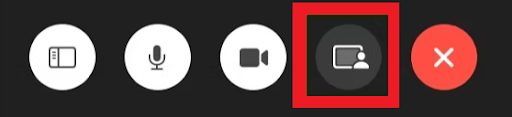
- Lai pārtrauktu kopīgošanu, dodieties uz izvēļņu joslu, noklikšķiniet uz FaceTime ikonas un pēc tam noklikšķiniet uz pogas Pārtraukt kopīgošanu.
- Lūdzu, kopīgojiet ar mani visu ekrānu: nolaižamajā izvēlnē atlasiet Ekrāns, pēc tam velciet kursoru uz jebkuru displeja sadaļu un visbeidzot atlasiet Koplietot šo ekrānu.
- Programmas logs tiks koplietots: pēc tam, kad esat atlasījis logu, noklikšķiniet uz Kopīgot šo logu, pēc tam virziet peles kursoru uz lietojumprogrammu, kuras logu vēlaties kopīgot.
Lasi arī: Hashtag ierakstīšana Mac tastatūrā (100% darba rokasgrāmata)
Ekrāna kopīgošana, izmantojot Facetime: kopsavilkums
Tātad, šādi koplietojiet ekrānu pakalpojumā Facetime. Ekrāna koplietošana ir funkcija, kas ir pieejama daudzās dažādās videokonferenču programmās, un tagad ir iespējams arī ērti koplietot ekrānu, izmantojot FaceTime operētājsistēmā MacOS.
Ekrāna kopīgošanas process prasa tikai dažus klikšķus, un lietotāja saskarne kopumā ir vienkārša. No otras puses, ikvienam, kas izmanto ierīci, kurā neizdodas palaist jaunāku programmatūru, būs jāizmanto cits rīks.
Tas ir trūkums. To sakot, tehnoloģiju novecošana ir neizbēgama, un agri vai vēlu visi kļūs aktuāli.
Tātad, tas ir viss, kas mums bija jādalās ar jums. Ja jums ir kādi jautājumi par ekrāna kopīgošanu pakalpojumā Facetime, varat to uzdot tālāk esošajā komentāru sadaļā. Lai saņemtu ikdienas atjauninājumus no mūsu emuāra, abonējiet mūsu biļetenu un sekojiet mūsu sociālo mediju lapām.